Escape from Tarkov의 서버 연결 끊김에 대한 9가지 수정 사항

Escape from Tarkov에서 서버 연결 끊김 문제를 해결하기 위한 9가지 테스트 솔루션을 즉시 수행하세요.

Amazon Fire Stick은 일반 TV를 스마트 TV로 바꾸는 데 사용되는 스마트 가제트입니다. 이것을 사용하면 Tv에 Android 플랫폼이 제공됩니다. 이를 통해 사용자는 앱을 설치하고, 음악을 재생하고, 인터넷의 비디오를 TV에서 스트리밍할 수 있습니다.
Amazon Fire Stick은 스마트 홈 시대에 인기가 높아지고 있지만 일부 버그도 있습니다. 사람들은 때때로 Amazon Fire Stick이 켜지지 않는다고 보고했습니다.
밀레니얼 세대가 'Netflix and Chill' 세션이라고 부르는 세션으로 기분 전환을 하고 싶지 않은 바쁜 하루를 보낸 후. 그러나 Amazon Fire Stick이 켜지지 않으면 확실히 실망스러운 문제가 됩니다.
그러나 오늘 이 기사에서 걱정하지 마십시오. Fire Stick이 고장나지 않은 경우 문제를 확실히 해결할 수 있는 몇 가지 빠르고 쉬운 수정 사항을 알려 드리겠습니다.
Amazon Fire Stick이 켜지지 않는 문제를 해결하는 방법은 무엇입니까?
목차
해결 방법 1: 인터넷 연결 확인
가장 먼저 Wi-Fi 연결을 확인하십시오. 인터넷 연결이 작동하지 않으면 Fire Stick이 작동하지 않습니다. 따라서 Amazon Fire Stick을 수정하기 전에 인터넷에 연결되어 있는지 확인하십시오.
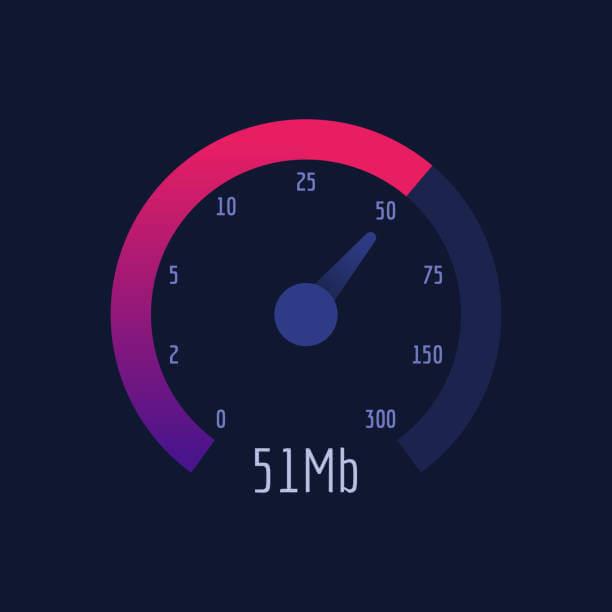
해결 방법 2: 스틱 분리 및 연결
Fire Stick을 TV에서 뽑았다가 전원 케이블에서 분리하세요. 잠시 기다렸다가 스틱을 TV에 다시 꽂습니다.
그런 다음 전원을 연결하고 TV를 켭니다. Amazon Fire Stick이 켜지지 않는지 확인 하는 문제가 해결되었습니다.
해결 방법 3: TV 연결 해제
사용자에 따르면 TV의 플러그를 뽑으면 문제가 해결될 수 있으므로 다음 해결 방법을 시도해야 합니다.
해결 방법 4: HDMI 연결 확인
Amazon Fire Stick은 HDMI 포트를 사용하여 TV에 연결됩니다. Fire Stick을 다른 HDMI 포트에 삽입한 후 신호가 들어오는지 확인하십시오.
HDMI 케이블을 변경해 볼 수도 있습니다. HDMI 케이블 또는 포트 오류로 인해 Amazon Fire Stick이 켜지지 않는 문제가 발생할 수도 있습니다.
해결 방법 5: 리모컨의 배터리 부족
종종 문제는 Amazon Fire Stick의 리모컨에 있을 수 있으며 Stick 자체에 땀을 흘릴 수 있습니다. Amazon Fire 스틱의 리모컨이 작동하지 않으면 스틱이 작동하지 않습니다.
따라서 때때로 리모컨의 배터리를 교체하는 것이 절대적으로 필요합니다. Fir Stick의 리모컨이 오래된 경우 교체한 다음 TV를 켜고 Amazon Fire Stick이 작동하지 않는지 확인하십시오 . 문제가 해결되었는지 여부.

알아두기 - 리모컨은 항상 회사에서 명시한 올바른 배터리를 사용하세요. 다른 배터리를 사용하면 리모컨이 손상되어 교체해야 할 수 있습니다.
해결 방법 6: Fire Stick 오디오 문제
Amazon Fire Stick이 작동하지 않는 것도 Fire Stick 오디오 문제의 결과일 수 있습니다. 이 경우 설정을 올바르게 지정해야 합니다.
결론:
다음은 Amazon Fire Stick이 켜지지 않는 문제 를 해결하기 위해 시도할 수 있는 솔루션입니다 . 이러한 모든 문제를 해결하기 위해 사용자가 시도하고 권장합니다.
이 모든 방법을 사용해도 문제가 해결되지 않으면 스틱이 손상되었을 수 있습니다. 이 경우 즉시 Amazon 지원에 문의하십시오.
Windows PC에 오류가 있습니까? 그게 우리가 당신을 도울 수 있는 것입니다. 수동 방법을 사용하여 PC 문제를 해결하지 못한 Windows 사용자가 너무 많습니다. 당신이 그들 중 하나라면 PC 수리 도구 를 사용해보십시오 .
BSOD, 게임, DLL, 레지스트리, 응용 프로그램, 업데이트 오류 등과 같은 광범위한 PC 오류 및 문제를 해결하기 위해 전문가가 개발한 고급 수리 도구이므로 완벽한 솔루션입니다 .
이 도구는 또한 바이러스/악성 프로그램으로부터 PC를 안전하게 보호하고, 손상되거나 손상된 시스템 파일을 복구하고, 데이터 손실을 방지하고, 컴퓨터를 최적화하여 사용자에게 최대 성능을 제공합니다.
읽어 주셔서 감사합니다.
Escape from Tarkov에서 서버 연결 끊김 문제를 해결하기 위한 9가지 테스트 솔루션을 즉시 수행하세요.
이 문서를 읽고 해결 방법에 따라 Windows 10 PC에서 응용 프로그램이 그래픽 하드웨어 오류에 액세스하지 못하도록 차단되었습니다.
이 기사는 bootrec/fixboot 액세스 거부 오류를 수정하는 유용한 솔루션을 제공합니다. CHKDSK 실행, 부트로더 복구, 시작 복구 및 더 많은 방법을 알아보세요.
Valheim이 계속 충돌/멈춤, 검은 화면, 실행되지 않음 또는 기타 문제가 있습니까? Valheim 문제를 해결하려면 다음 솔루션을 따르십시오.
Steam 친구 네트워크에 연결할 수 없음 오류를 수정하는 방법을 배우고 친구의 네트워크에 연결할 수 없는 Steam 오류를 해결하는 5가지 테스트된 솔루션을 따르십시오.
레지던트 이블 7 게임을 스트리밍할 수 없습니다. 단계별 안내에 따라 게임 오류를 해결하고 중단 없이 게임을 플레이하십시오.
corsair 유틸리티 엔진 업데이트 오류를 해결하고 이 도구의 새로운 기능에 액세스하기 위한 문제 해결 솔루션을 알아보십시오.
PS5 컨트롤러가 연결되지 않거나 동기화되지 않으면 이러한 PS5 컨트롤러 연결 문제를 해결하기 위해 시도되고 테스트된 솔루션을 시도하십시오.
PC에서 젤다의 전설: 야생의 숨결을 플레이하고 싶으신가요? 여기에서 Windows PC에서 Legend Of Zelda BOTW를 플레이할 수 있는 모든 방법을 확인하십시오.
Windows 10 업데이트 오류 0x800706D9 문제를 해결하고 사용 가능한 업데이트를 설치한 다음 주어진 솔루션에 따라 Windows를 오류 없이 만들고 싶습니다.


![[수정됨] Valheim이 계속 충돌, 정지, 검은색 화면, 문제를 시작하지 않음 [수정됨] Valheim이 계속 충돌, 정지, 검은색 화면, 문제를 시작하지 않음](https://luckytemplates.com/resources1/images2/image-5324-0408150843143.png)
![수정됨: Steam 친구 네트워크에 연결할 수 없는 오류 [5가지 빠른 수정] 수정됨: Steam 친구 네트워크에 연결할 수 없는 오류 [5가지 빠른 수정]](https://luckytemplates.com/resources1/images2/image-3269-0408150819144.png)
![[수정됨] 레지던트 이블 7 바이오하자드 게임 충돌, 오류 등! [수정됨] 레지던트 이블 7 바이오하자드 게임 충돌, 오류 등!](https://luckytemplates.com/resources1/images2/image-994-0408150718487.png)



